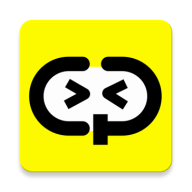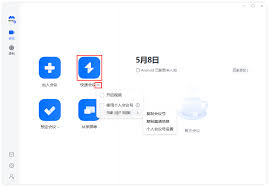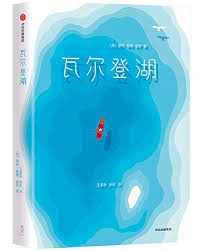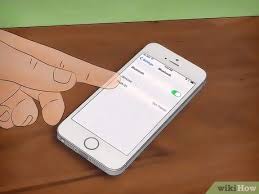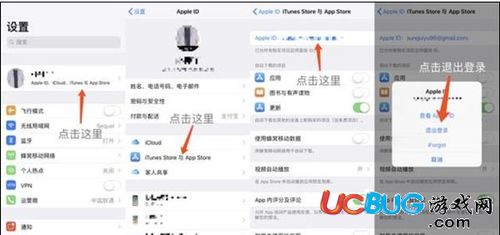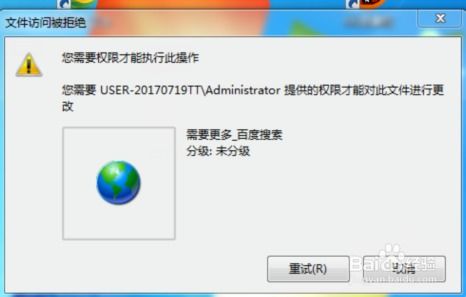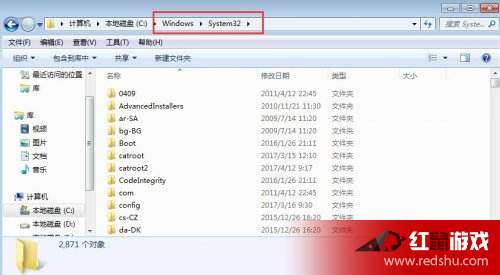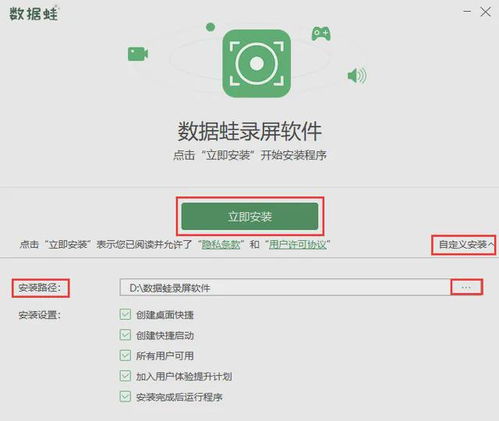电脑加密文件夹设置方法
电脑设置加密文件夹是保护个人隐私和数据安全的重要措施。以下是几种常见的加密文件夹方法,适用于不同的需求和操作习惯。
首先,可以利用windows系统自带的加密功能。这种方法无需额外安装软件,操作简便且安全性较高。用户只需找到需要加密的文件夹,右键单击选择“属性”,然后在弹出的属性窗口中找到“高级”选项并点击进入。接下来,勾选“加密内容以便保护数据”选项,并点击“确定”。系统将提示是否要将该文件夹及其内容移动到一个新的加密文件夹中,点击“确定”后,系统将自动完成加密过程。需要注意的是,使用此方法加密文件夹后,每次访问该文件夹都需要输入正确的用户账户和密码。
其次,可以通过压缩软件自带的添加密码功能来加密文件夹。这种方法可以防止压缩包被其他人打开,从而保护文件夹内容的安全。用户只需右键单击需要加密的文件夹,选择“添加到压缩文件”,然后在弹出的压缩窗口中找到“设置密码”选项并点击进入。接下来,输入一个安全的密码并确认,然后点击“确定”即可。设置好压缩包后,记得将源文件夹删除,以确保加密的有效性。
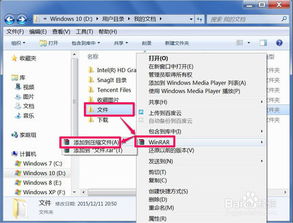
此外,还可以使用第三方加密软件对文件夹进行加密。例如,金舟文件夹加密大师是一款专业的电脑文件夹加密工具,支持单独加密和整个文件夹加密的安全方式。用户只需安装运行金舟文件夹加密大师,双击进入主页面点击“添加文件夹”,选择需要加密的文件夹内容。然后,支持一键批量导入文件夹,随即点击“批量加密”按钮进行文件夹加密。在弹出的输入密码窗口中,自定义设置密码并再次输入确认后,点击“确定”即可完成加密。加密成功后,文件夹将处于加密保护状态,每次访问都需要输入密码进行解密。
除了以上方法外,还有一些其他的加密方式可供选择。例如,使用office软件的加密功能可以对office文档进行加密保护。用户只需打开需要加密的office文档,点击“文件”菜单选择“信息”,然后在“保护文档”中选择“用密码进行加密”。输入密码并确认后保存文档即可。此外,还可以选择支持文件加密的云存储服务,如onedrive、dropbox等。将需要加密的文件上传到云存储中,并启用加密功能选项即可。
综上所述,电脑文件夹加密是保护隐私和数据安全的重要手段。用户可以根据自己的需求和实际情况选择合适的方法进行加密。同时,为了进一步提高安全性,建议定期更新密码、备份重要数据并采取其他安全措施。